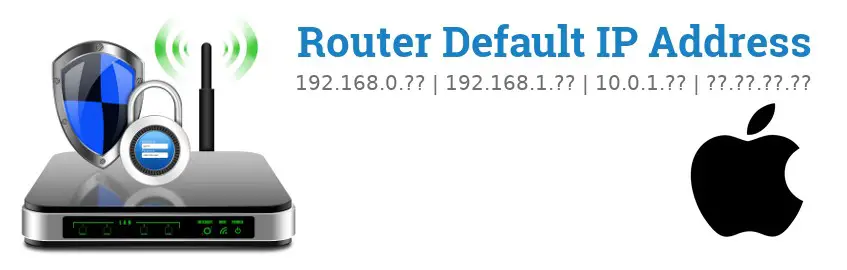
Apple默认 IP 地址列表
查找你的Apple路由器 IP 地址的说明
信息更新日期2025年11月25日
大多数Apple路由器的默认IP地址为10.0.1.1。
专业提示:
如果你已连接到路由器的网络,你可以使用 这个工具来立即查看你的Apple路由器 IP 地址
访问Apple路由器的网页界面进行配置的时候需要IP 地址。
由于一些型号可能与标准不符,如果通用默认值不起作用,你必须在下表中进行查找。
如果你已连接了网络,你也可以查看如何找到你的Apple路由器 IP的说明。
如需访问网页界面,你可能还需要用户名和密码,如果你在列表中找到你的型号,则会有一个指向该型号默认设置的链接。大多数Apple的路由器使用相同的默认用户名和密码,因此你也可以查看 默认Apple的密码 列表来尝试使用该密码。
Apple默认 IP 地址列表 (更新日期 十一月 2025)
| 型号 | 默认 IP | 网络掩码 |
|
AirPort Extreme Base Station A1034 AirPort Extreme Base Station A1034默认用户名 & 密码 |
10.0.1.1 Open | 255.255.255.0 |
|
AirPort Extreme Base Station A1034 (M8799LL/A) AirPort Extreme Base Station A1034 (M8799LL/A)默认用户名 & 密码 |
10.0.1.1 Open | 255.255.255.0 |
说明和常见问题
如何找到你的Apple路由器网关 IP
如果你更改了你的Apple路由器默认 IP 地址,并且你忘记了,你可以参照以下说明来快速找到地址。
(当路由器获得 DHCP 分配的 IP 地址时,还可以仍然这样运作。)
在Windows中查找Apple路由器 IP
-
按下Win + r
运行提示应该会打开 -
在输入栏输入
cmd然后按下回车
这样就可以打开命令提示符 -
按照命令提示符输入以下内容:
ipconfig | findstr /i "Gateway"然后按回车。 - 你可以得到默认网关(类似于192.168.0.1)
在Linux中查找Apple路由器 IP
- 打开Windows终端(一些发现版本可使用快捷键:ctrl+alt+t)
-
输入以下内容:
ip route | grep default然后按回车。 - 你会得到你的Apple路由器的 IP 地址
在OSX中查找Apple路由器 IP
-
打开 OSX 终端:访达 > 应用程序 > 实用工具 > 终端
或者你可以按cmd+space然后输入“终端” -
输入以下命令:
netstat -nr | grep default然后按回车。 - 会显示你的Apple路由器默认 IP,比如说 192.168.0.1
